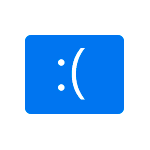 Синий экран WHEA UNCORRECTABLE ERROR в Windows 11 и предыдущих версиях системы — один из самых неприятных и сложных в диагностике сбоев, чаще всего сообщающий о тех или иных проблемах в работе оборудования.
Синий экран WHEA UNCORRECTABLE ERROR в Windows 11 и предыдущих версиях системы — один из самых неприятных и сложных в диагностике сбоев, чаще всего сообщающий о тех или иных проблемах в работе оборудования.
В этой инструкции подробно о том, что это за ошибка, какие причины могут её вызывать и способы исправить ситуацию.
Суть и основные причины ошибки

Синий экран WHEA UNCORRECTABLE ERROR в Windows 11 сообщает о том, что:
- Сбой произошёл на уровне подсистемы WHEA — Windows Hardware Error Architecture (Архитектура аппаратных ошибок Windows), отвечающей за обработку ошибок оборудования.
- Ошибка неисправимая автоматически, без перезагрузки компьютера (UNCORRECTABLE ERROR).
Как итог, системой была обнаружена аппаратная проблема, устранить которую не удалось (например, путём перезапуска устройства). Результат — остановка работы.
Среди основных причин — ошибки работы оборудования:
- Нестабильный разгон CPU.
- Разгон оперативной памяти или нестабильная работа с профилями XMP.
- Разгон видеокарты.
- Перегрев (процессор, видеокарта, реже — SSD или другие компоненты).
- Ошибки оперативной памяти вследствие повреждения, проблем с совместимостью, плохого контакта.
- Проблемы напряжения и питания со стороны блока питания или материнской платы.
- Физическое повреждение аппаратных компонентов или выход из строя вследствие износа, перегрева и других внешних факторов.
- Неисправности накопителей, кабелей, разъёмов подключения.
Варианты решения
Как было отмечено выше, четкого рецепта именно для этого синего экрана нет, но общие подходы по исправлению ошибки будут следующими:
- В случае, если до недавнего времени всё работало исправно, а система не переустанавливалась, попробуйте использовать точки восстановления системы на дату, когда всё работало исправно.
- При появлении ошибки после недавней переустановки Windows, вручную скачайте и установите все драйверы из раздела «Чипсет», а также драйверы контроллеров и управления электропитанием (при наличии) с сайта производителя материнской платы или ноутбука.
- Если каким-либо образом включали разгон компонентов, отключите его.
- Попробуйте отключить использование профилей XMP в БИОСе (Инструкция по включению, сделать наоборот).
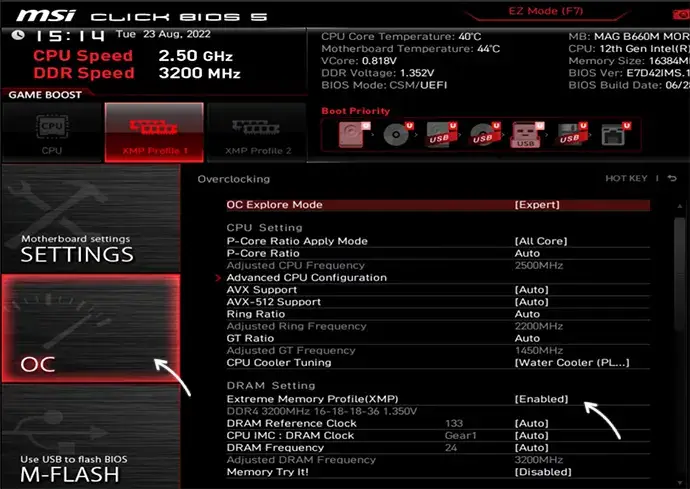
- Проверьте компоненты на перегрев и стабильность напряжений при изменении нагрузки (например, в AIDA64, HWinfo64). При отклонениях напряжений от номинальных на значения более 5-10% (последнее число для 12В), проблема, вероятно, в блоке питания.
- Выполните проверку оперативной памяти на ошибки, например, с помощью memtest86+ или PassMark memtest64.
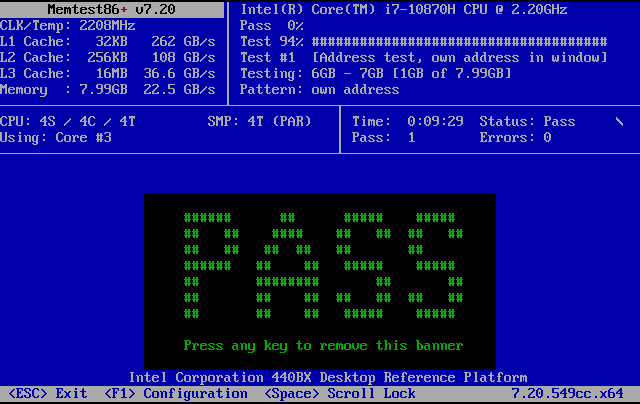
- Попробуйте сбросить настройки БИОС/UEFI к оптимизированным настройкам по умолчанию (Load Optimized Defaults). Учитывайте, что после сброса может потребоваться перенастроить порядок загрузки.
- Если ошибка появляется при завершении работы и повторном включении ПК, но исчезает после перезагрузки (использования именно пункта «Перезагрузка»), попробуйте отключить быстрый запуск Windows.
- При наличии обновлений БИОС, можно попробовать установить их. Важно: строго следуйте указаниям на официальном сайте производителя вашей материнской платы или ноутбука, действие потенциально небезопасное.
- Проверьте подключение аппаратных компонентов (диски, видеокарты, оперативное память), плотность контактов, целостность кабелей SATA (лучше попробовать заменить), наличие вздутых конденсаторов на материнской плате.
- При наличии подозрений на неисправность какого-то оборудования, по возможности проверьте, появляется ли ошибка без него: отключите всё не требующееся для работы ОС (дополнительные диски, видеокарты, модули памяти) и, если это решило проблему, выключая компьютер, по очереди снова подключайте их.
В крайнем случае, если ничто не показывает наличия неисправностей аппаратных компонентов, а ошибка WHEA UNCORRECTABLE ERROR продолжает появляться, можно попробовать выполнить чистую установку Windows 11, чтобы исключить программные причины. Однако, для данного сбоя они редки.
Если ни один из методов не помог разобраться, опишите в деталях, как именно проявляется сбой у вас: обнаруженные закономерности, что предшествовало началу появления синего экрана и любую другую информацию. Возможно, получится разобраться.